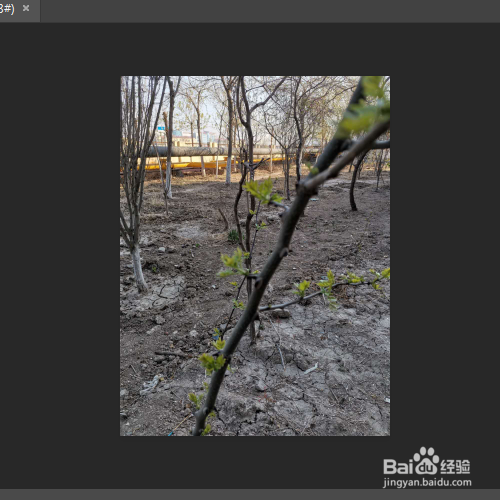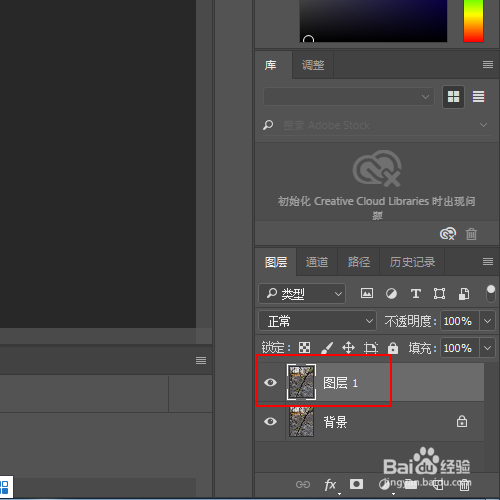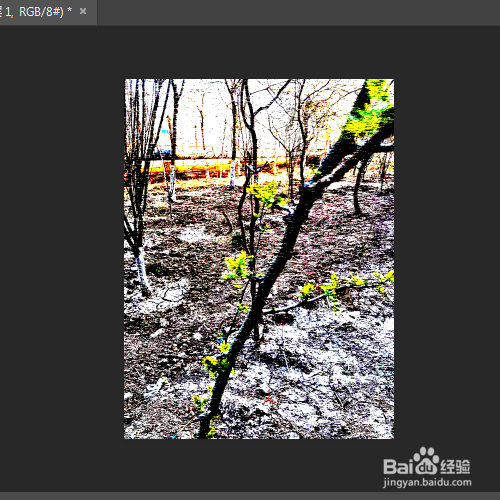如何设置铜板雕刻效果的图片效果
1、在photoshop主界面上点击打开选项。
2、载入需要处理的图片,如图所示。
3、使用组合键CTRL+J对背景图层进行复制,得到图层1图层。
4、菜单栏:执行【图像】-【调整】-【色阶】命令
5、在【色阶】窗口中设置输入色阶参数0,0.66,152并单击确定按钮。
6、菜单:执行【滤镜】-【像素化】-【铜板雕刻】命令
7、在【铜板雕刻】窗口中设置如下参数并单击确定按钮。
8、最终结果,如图所示。
声明:本网站引用、摘录或转载内容仅供网站访问者交流或参考,不代表本站立场,如存在版权或非法内容,请联系站长删除,联系邮箱:site.kefu@qq.com。
阅读量:60
阅读量:31
阅读量:35
阅读量:88
阅读量:87